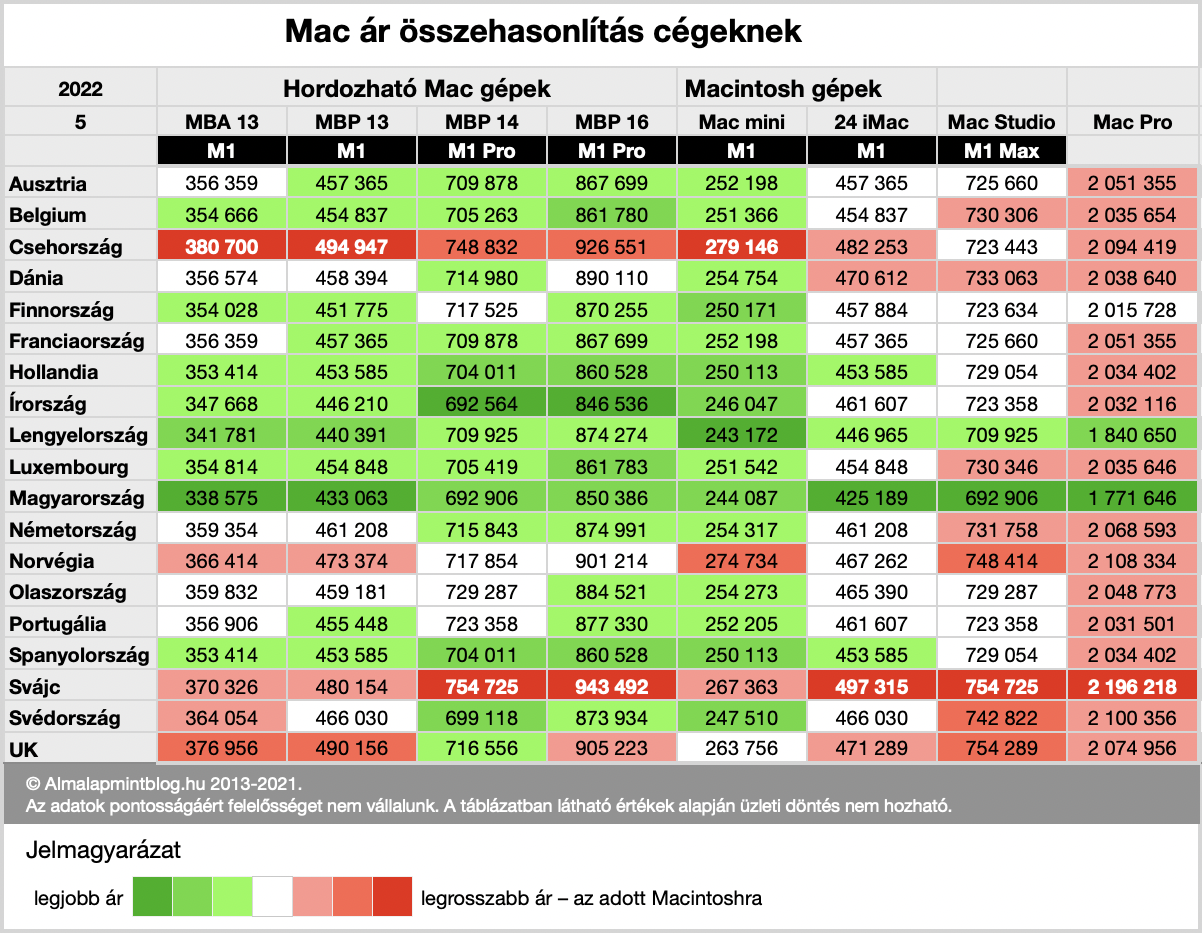"Szeretném megosztani a Keynote prezimet pécésekkel is, tennék bele vezérlést – következő dia, előző dia, ilyesmi. Mit ajánlasz?" – érkezett a kérdés. A válasz pedig sokkal egyszerűbb, mint gondolnánk. Mivel Windowson is működni kell a prezinek, így abban számos korlátozással kell élni – animációk, diák közti effektek. Megosztani sem Keynote fájlként osztjuk meg – így a szellemi tulajdon védelme is kap némi erősítést –, hanem PDF fájlként. A vezérlés elhelyezését mutatom meg most!

Két lehetőségünk van. Az egyik, hogy magára a kész diákra tesszük rá a vezérlést. Ennek előnye, hogy nem lesz elfedett vezérlő (lásd lejjebb, később), a hátránya, hogy minden oldalra kézzel kell rámásolni, módosításkor figyelni rájuk. Ha speciális vezérlést is készítünk – most nem fogunk – akkor a diák elmozgása (sorrendcsere, törlés, hozzáadás) kezelése is a mi gondunk. A másik lehetőség, hogy a sablonokra rakjuk a vezérlést. Ennek előnye, hogy nincs dolgunk vele, minden oldalon ott lesz – hiszen minden dia sablonra épül –, nem tudjuk véletlenül módosítani. A hátrány, hogy a sablonra rakott elemet bármi, amit a diára teszünk, kitakarhatja – és ha ez megeshet, akkor meg is fog. Most a második megoldást mutatom be, az első értelemszerűen megtehető ennek alapján.
Roppant színes diáink a Keynote bal Oldalsávján láthatók. Az Oldalsáv egyik diájáról hívom elő a helyzetérzékeny menüt (1) (két ujjas érintés a trackpaden, általában), a menüből a
Diaelrendezések szerkesztése... parancsot adom ki (2).
Keresek egy aránylag üres diát (nem sikerült). A vezérlést a dia alján szokás elhelyezni, én is oda szánom. Az Alakzatok (3) közül a jobbra nyilat (4) megkattintva kapom meg a következő diára mutató vezérlő képét (5). Ezt a nyilat megduplázom kétszer, a két nyilat egymásra tolom, hogy a "gyorsan előre", esetünkben az "ugrás az utolsó diára" ikont előállítsam. A két, részben egymást fedő nyilat egy alakzattá teszem a jobb Oldalsáv Egyesítés (6) ikonjára kattintva. Ez két ok miatt is szükséges. Egyetlen alakzatként tudom színezni, méretezni. És amikor majd a funkciót – ugorj az utolsó diára – hozzáadom, egyetlen elemhez kell csak hozzáadnom, nem kétszer a két különálló nyílhoz. A "következőre" és az "utolsóra" ikonokat kijelölöm, megduplázom (command+D), majd a jobb Oldalsáv Fordítás (7) ikonjával megfordítom.
Végül az alakzatok közül még a "ház"-t is bedobom (8), erre kattintva majd a honlapunkra jut a PDF használó.
Ez az a fázis, amikor a színezést, méretezést elvégzem. Gondoljunk a felhasználóra. Az esetleg mobilt használókra. Ne rakjuk nagyon közel egymáshoz az eltérő funkciójú elemeket, mert nehéz lesz megbökni, mellébökni annál könnyebb.
Keltsük életre a vezérlést! Kezdjük a házzal! A házra kiadott helyzetérzékeny menü (9) Link hozzáadása (10) parancsára megnyíló lehetőségek közül a weboldalt (11) választom. A megfelelő helyre (12) bemásolom a weblap címét, amit – nagyon ajánlom – érdemes kimásolni a böngészőből, hogy ne legyen benne gépelési hiba. Persze az ellenőrzés sem maradhat majd el, de ne dolgozzunk feleslegesen.
Marketingesek, adatelemzők! Itt tudsz a linkbe Google Analytics kódrészeket betenni. Ez azért lehet fontos, mert így tudjuk megkülönböztetni a Google oldal elemzésében, hogy ki érkezett a honlapunkra úgy, hogy ebben a doksiban a házra kattintott. Hasznos.
A nyilakat hasonló módon látom el hivatkozással, de nem a Weboldalt, hanem a Diát (13) választom, majd a felkínált lehetőségekből kiválasztom a megfelelőt (14). Ha egy konkrét diát adunk meg – 24. dia – akkor az esetleges dia átrendezést leköveti a Keynote, de ha kitöröljük a 24. diát, akkor nem kapunk figyelmeztetést.
Én azt tanácsolom, hogy ne építsünk nagyon bonyolult rendszert, mert nehéz kézben tartani. Esetleg, ha nagyon hosszú a prezi, akkor még érdemes a fejezeteket betenni ebbe a ház-nyíl vezérlőbe, de én inkább elkerülném.
Ha a helyén van a vezérlő sorunk, és minden ugrást bekötöttünk (15), akkor másolás (command+C) – beillesztés (command+V) másoljuk át az összes diaelrendezésre, dia sablonra (16). Mivel a mester diákon dolgozunk, hamar észrevehetjük, ha valamelyik sablon eleme lefedi a vezérlést vagy annak egy részét (17).
Nem, nem jó ötlet itt a vezérlést máshová tenni, nagyon nem felhasználóbarát. Ilyenkor a képet kell kisebbre venni, vagy az adott diaelrendezést nem használni a prezentációban. Ez kerülhető el, ha a diára teszem a vezérlést, ott lehet legfelül, a sablon elem mindig legalul lesz, hiába teszem itt a kép fölé. A kép helyfoglaló, amit le fogunk cserélni a preziben.
A vezérlés kész, él. Elkészítem a prezit. Ha valahol hibát látok a vezérlés elhelyezkedésén, akkor azt a diaelrendezésben tudom kezelni. Ha a vezérlés nem úgy működik, nem oda ugrik, ahová szeretném, akkor azt szintén a diaelrendezésben tudom kijavítani. Sajnos a javítást végig kell másolni az összes sablonoldalon.
Elmentem PDF fájlként – Fájl > Export > PDF.
Megtekintőben kipróbálom, működnie kell. Mert ez a Mac.